Funções
Descubra o GLM floor plan
Aplicativos e tutoriais
Passo a passo para o novo projeto
FAQ
Tem perguntas…
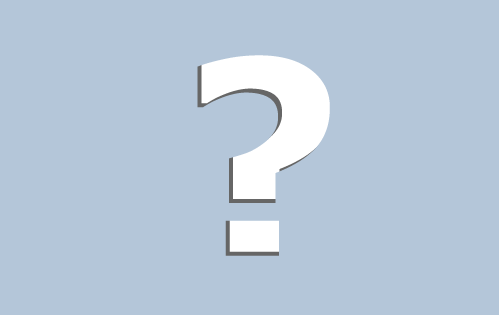
Por que não consigo estabelecer ligação entre o GLM 100 C e o meu tablet?
Verifique se o Bluetooth® está ativado no tablet e no GLM 100 C e se os aparelhos estão dentro do alcance adequado. Outras fontes de erro possíveis:
- Já existe um outro GLM 100 C ligado ao seu tablet. Desative o Bluetooth® no respetivo medidor de distâncias. Em alternativa, pode selecionar seu aparelho através de > «Selecionar GLM»
- Seu GLM 100 C está ligado a um outro tablet. Desconecte a ligação Bluetooth® dos aparelhos para estabelecer uma nova ligação.
Também posso transferir os dados do meu GLM 100 C para o meu PC via USB?
Para transferir os valores de medição de seu GLM 100 C para o seu computador, recomendamos o software GLM Transfer, que pode ser descarregado gratuitamente.
É possível ligar/utilizar vários GLM 100 C em simultâneo com o aplicativo?
Não. Só pode utilizar no máximo um medidor laser de distâncias de cada vez. Pode selecionar um aparelho em > «Selecionar GLM». Verifique previamente se o Bluetooth® está ativado no GLM 100 C e no tablet e se os dois aparelhos estão dentro do alcance adequado.
Qual é a distância máxima a que o medidor laser de distâncias e o tablet podem estar um do outro?
Em função das condições existentes (obstáculos, radiação solar, etc.), a ligação entre o tablet e o GLM 100 C é possível até uma distância aproximada de 10 metros.
Eu possuo um iPad 2. Por que não posso estabelecer ligação com meu GLM 100 C?
O iPad 2 não consegue estabelecer ligação com o GLM 100 C. Aqui encontra uma lista dos aparelhos suportados.
Valores de medição
Como transfiro os valores de medição do meu GLM 100 C para o GLM floor plan?
Os valores de medição são transferidos automaticamente em tempo real se existir uma ligação entre seu GLM 100 C e um tablet.
Onde se encontram meus valores de medição?
Pode visualizar e utilizar seus valores de medição, selecionando um elemento e deslocando para cima o campo numérico para introdução manual, no modo de introdução.
Posso transferir posteriormente os valores de medição para o aplicativo?
Não. No aplicativo só são salvos os valores de medição que foram registrados enquanto a ligação Bluetooth® esteve ativa. No modo de planta, pode ver na barra de menu superior se algum aparelho está conectado.
Quantos valores de medição são salvos na respetiva lista?
São salvos no máximo 50 valores de medição de vários projetos.
Área de desenho
O que significam os símbolos na margem esquerda da tela?
Com acede ao modo de seleção. Neste modo, pode deslocar e alterar as características dos elementos arrastando e soltando os mesmos. No modo de desenho pode desenhar linhas, quadriláteros e polígonos. Em dimensiona as plantas. Em pode adicionar notas, fotografias e tarefas.
Por que é que a indicação dos valores de medição é mais precisa em meu GLM 100 C do que no aplicativo?
Em > Casas decimais, pode definir a precisão decimal. O aplicativo arredonda os valores do seu GLM 100 C em conformidade.
Se alterar o comprimento de uma parede, é alterada automaticamente outra parede?
Sim. O aplicativo faz isso para manter o layout. Se o layout e os valores medidos forem contraditórios entre si, o valor medido é colocado entre parêntese e exibido a azul. Os valores calculados pelo programa são exibidos a preto.
Como desloco objetos depois de os ter desenhado?
No modo de desenho toque em para deslocar objetos individuais.
Posso deslocar/eliminar objetos conexos?
Não. Atualmente só é possível deslocar/eliminar objetos individuais. Esta função será suportada por uma das próximas atualizações.
Como desloco paredes?
Toque no centro de uma parede e desloque-a para a posição desejada.
Posso alterar a espessura de todas as paredes em simultâneo?
Não. Posteriormente só é possível alterar a espessura de paredes individuais.
Como acedo à visualização da parede?
Selecione um modo de desenho . Toque em uma parede, selecione «Visualização da parede» e, de seguida, «Selecionar lado 1» (lado interior)/«Selecionar lado 2» (lado exterior).
Como introduzo portas, janelas e outros elementos?
Mude para a visualização da parede selecionando a respetiva parede, toque em visualização da parede e, de seguida, selecione o lado da parede desejado. Aqui pode selecionar os respetivos elementos através de .
Posso guardar diferentes espessuras de parede para diferentes projetos?
Não. A espessura da parede pode ser adaptada a vários projetos através de . É possível fazer uma adaptação personalizada de paredes individuais dentro de um projeto mediante a seleção da respetiva parede.
Que escala utiliza o aplicativo?
No modo de desenho o aplicativo suporta a escala usual de 1:50.
Que formatos de ficheiro posso importar?
Atualmente são suportados os formatos de imagem usuais (JPEG, BMP, GIF, PNG).
Ângulo
Como visualizo os ângulos?
Clique no símbolo e de seguida em , para visualizar todos os ângulos.
Como ajusto a definição de ângulos de 90°/45°?
Em > «Ângulo de 90°/45°» pode ativar/desativar a definição dos ângulos.
Como transfiro as medidas dos ângulos para o aplicativo?
As medidas dos ângulos medidos com o GLM 100 C podem ser transferidas manualmente para o aplicativo. Visualmente, pode adaptar ângulos às respetivas paredes arrastando e soltando no modo de seleção. Para introduzir valores diretamente, mude para o modo de dimensionamento e de seguida selecione . Agora pode alterar diretamente o respetivo ângulo tocando no mesmo.
Por que é que o ângulo não se altera quando adapto o valor do mesmo?
O valor introduzido por você é indicado na planta entre parênteses azuis. Não é efetuada qualquer adaptação visual do ângulo para não alterar o layout espacial. Em alternativa, por alterar o ângulo na planta mediante uma adaptação manual (arrastar e soltar).
Como guardo minhas plantas?
As plantas são guardadas automaticamente.
Que possibilidades de exportação existem?
Pode enviar suas plantas em formato PDF via e-mail.
Por que é que as plantas são exportadas em diferentes escalas?
A escala é adaptada dinamicamente ao tamanho do papel DIN A4.
Posso exportar meus valores de medição diretamente a partir do GLM floor plan?
Não. Para exportar os dados do GLM 100 C como ficheiro Excel tem à sua disposição o software gratuito GLM Transfer para o PC.
Onde posso descarregar o aplicativo?
O aplicativo GLM floor plan pode ser descarregada na Apple App Store e no Google Play Store.
Para que aparelhos está disponível o aplicativo GLM floor plan?
O aplicativo só está disponível para tablets Android e iOS. Não são suportados outros sistemas operacionais nem smartphones.
Posso utilizar o aplicativo em combinação com um smartphone?
Não, o aplicativo só pode ser utilizado em combinação com um tablet.
Que tablets são suportados pelo aplicativo GLM floor plan?
Os aparelhos suportados são tablets a partir de Android 4.x.x, Apple iPad (a partir da 3.ª geração), iPad Air (a partir da 1.ª ger.), iPad mini (a partir da 1.ª ger.), bem como iPad mini Retina (a partir da 1.ª ger.). Outros tablets não conseguem estabelecer ligação com o GLM 100 C. Se forem utilizados aparelhos mais antigos também não será possível estabelecer ligação entre o GLM 100 C e o aplicativo GLM floor plan, mesmo que seja possível instalar o aplicativo.
Posso utilizar o aplicativo GLM floor plan em meus aparelhos Windows/Blackberry?
Não, o aplicativo foi concebido exclusivamente para aparelhos Apple e Android.
Os meus dados são mantidos quando faço a atualização para uma nova versão de software?
Sim, seus dados são mantidos quando é feita a atualização do software.














